So installieren Sie Java 19 auf Fedora 37/36 & Centos/Rhel 8
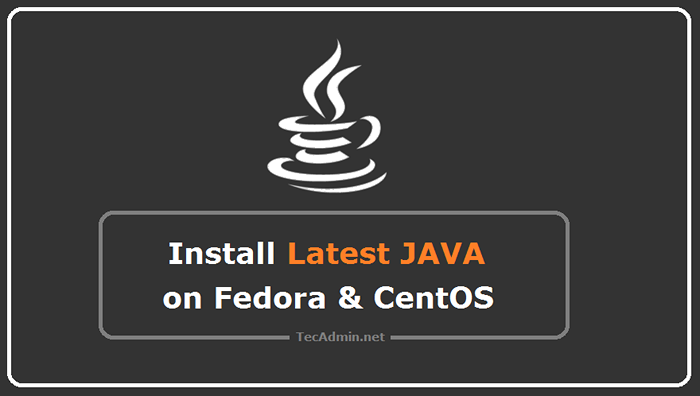
- 3274
- 494
- Ilja Köpernick
Java 19 ist die neueste Veröffentlichung für die Java SE -Plattform. Da dies eine Nicht-LTS-Version ist, wird sie für bis März 2023 unterstützt. Java 19 verfügt über mehrere Verbesserungen und Fehlerbehebungen. Die Workstation -Benutzer sollten eine Upgrade auf diese Version in Betracht ziehen. Außerdem können Produktionsbenutzer nach der Überprüfung aller Anwendungskompatibilitätsprüfungen ein Upgrade in Betracht ziehen.
Dieses Tutorial wird für die Anweisungen zur Installation der neuesten Java -Version auf Fedora, CentOS und Redhat Systems geschrieben. Folgen Sie diesem Artikel, um Java 19 auf Ihrem Fedora und CentOS/Rhel -Systemen zu installieren.
Schritt 1 - Java 19 herunterladen
Laden Sie das neueste Java SE-Entwicklungs-Kit 19 herunter, die nicht-LTS-Veröffentlichung von seiner offiziellen Download-Seite oder die folgenden Befehle verwenden, um aus der Befehlszeile herunterzuladen.
WGet https: // herunterladen.Orakel.com/java/19/letztes/jdk-19_linux-x64_bin.Drehzahl Schritt 2 - Installieren Sie die neueste Java auf Fedora & CentOS
Verwenden Sie nach dem Herunterladen der Java -Paketdatei die "RPM" Befehl zur Installation von Ihrem System. Der Nicht-Root-Benutzer muss verwenden "sudo" Führen Sie den Befehl mit besonderen Berechtigungen aus, die die Installation ermöglichen.
Führen Sie den folgenden Befehl aus, um Java 19 zu installieren:
sudo rpm -uvh jdk-19_linux-x64_bin.Drehzahl Sobald die Installation abgeschlossen ist, ist diese Version die Standard -Java -Version. Wenn das System jedoch noch die ältere Version verwendet, verwenden Sie jedoch Alternativen Befehl zum Ändern der Standard -Java -Version. Die Alternativen binär werden von bereitgestellt von Chkconfig Paket.
sudo -Alternativen -Configuration Java Ausgabe Es gibt 2 Programme, die 'Java' liefern. Auswahlbefehl ------------------------------------------- + 1 Java-11-Openjdk.x86_64 (/usr/lib/jvm/java-11-openjdk-11.0.14.0.9-2.FC35.x86_64/bin/java) * 2/usr/java/jdk-19.0.1/bin/java Geben Sie ein, um die aktuelle Auswahl [+] oder die Auswahlnummer einzugeben: 2
Nach dem obigen Screenshot sind 2 Versionen installiert. Java 19 ist auf Nummer 2 aufgeführt, also geben Sie numerisch 2 ein und drücken Sie die Eingabetaste. Dadurch wird die Standard -Java -Version auf 19 in Ihrem System geändert.
Schritt 3 - Standard -Java -Version überprüfen
Überprüfen Sie die installierte Java -Version in Ihrem System mit dem folgenden Befehl.
Java -Version Java -Version ausgeben "19.0.1 "2022-01-18 LTS Java (TM) SE Runtime Environment (Build 19.0.1+8-LTS-86) Java Hotspot (TM) 64-Bit Server VM (Build 19 Build 19.0.1+8-LTS-86, gemischter Modus, Freigabe)
Schritt 4 - Java -Umgebungsvariablen einrichten
Die meisten Java-basierten Anwendungen verwenden Umgebungsvariablen, um zu arbeiten. Stellen Sie die Java -Umgebungsvariablen mit den folgenden Befehlen fest
- Aufstellen Java_Home Variable
Exportieren Sie java_home =/usr/java/jdk-19.0.1 Exportpfad = $ Pfad:/usr/java/jdk-19.0.1/bin Setzen Sie auch alle oben genannten Umgebungsvariablen ein /etc/Umgebung Datei zum automatischen Laden des Systemstarts.
Abschluss
Dieses Tutorial hat Ihnen geholfen, Java 19 unter Fedora 37/36/35 und Centos/Rhel 8/7 Linux Systems zu installieren.
- « So installieren Sie den CoreBird -Twitter -Client auf Ubuntu 18.04 & 16.04 LTS
- Installation von Java auf Ubuntu »

